
软件大小:25.53MB
软件语言:简体中文
软件授权:官方版
软件类别:音频处理
软件等级:
更新时间:2023-09-01
应用平台:Win10/Win8/Win7
50%
50%
本地下载
FFQueue绿色版是一款功能强大且专业的视频转码软件,该软件界面简洁,没有多余的复杂功能,操作起来也非常方便,广泛的应用于制作教学视频上传以及保存大视频节约空间等人群中使用,也受到了一致好评与喜爱哦。这款软件拥有编辑、预览、删除等强大功能,可以帮助用户轻松解决所有问题。此外,还支持批量处理哦,这样不仅大大的提高效率的同时还能够节省时间哦,非常强大。不仅如此,这款软件体积也不大,内存不大的用户也能够轻松进行安装使用哦。下方还有详细的图文使用教程,有需要的用户可以参考一下!除此之外,支持基于文本和位图的字幕,简直不要太舒服哦。想要免费使用这款软件的朋友还在等什么,心动不如行动,快来七度博客下载体验吧!资源不易,且行且珍惜吧!
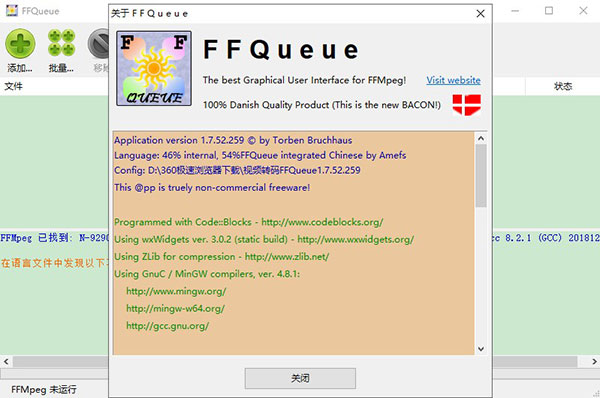
1、可以处理多个编码作业。
2、显示进度指示与剩余时间。
3、创建可重复使用(或临时)的预设,以轻松创建工作。
4、批量创建多个作业(拖放支持)
5、自动检测外部文件中的字幕或音频。
6、两遍编码处理临时文件。
7、通过预设或Thumb制作工具创建缩略图和/或马赛克。
8、指定自定义命令行(带有或不带有预设)以覆盖所有FFMpeg功能。
9、显示媒体文件的高级流信息。
10、字幕容易烧录(支持基于文本和位图的字幕)
11、使用可选的音轨从图像制作视频(创建幻灯片)
12、将多个媒体文件(音频/视频)合并为一个文件。
13、两遍视频稳定(利用vidstab *过滤器)
14、对FFMpeg滤镜的坚实支持。
15、支持32位和64位FFMpeg。
1、注册ffmpeg路径
打开软件后,打开选项->ffmpeg二进制路径,找到文件内的ffmpeg.exe,确认,此时软件即可使用。
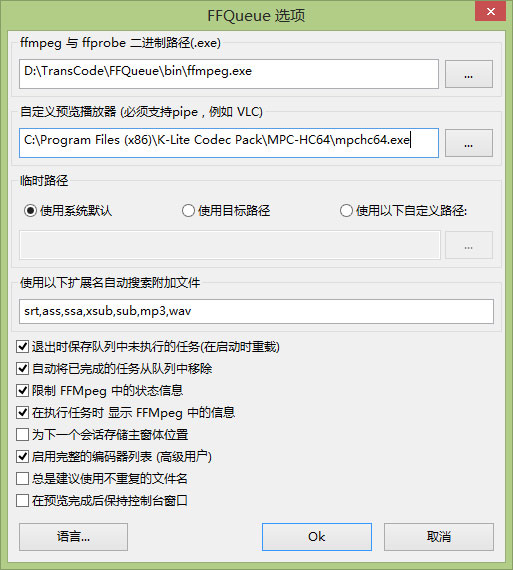
2、添加预设
选择预设菜单,可以添加新的预设。注:编码操作必须先有预设才可以执行。
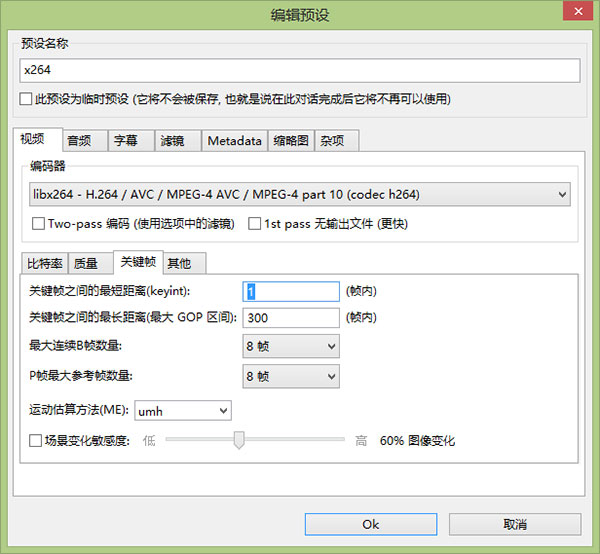
3、添加任务
选择添加/批量或者工具中的选项,为需要编码的文件新建一个任务并应用预设。
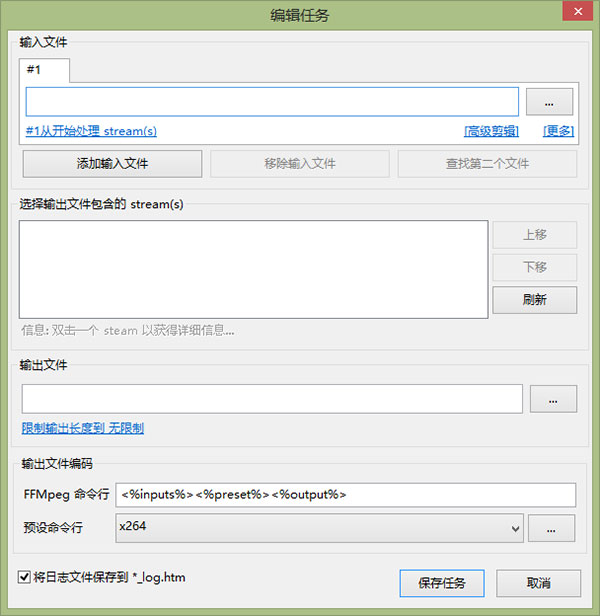
4、开始任务
任务添加到队列后随时可以开始编码,并且可以对任务进行停止/预览/复制等操作。
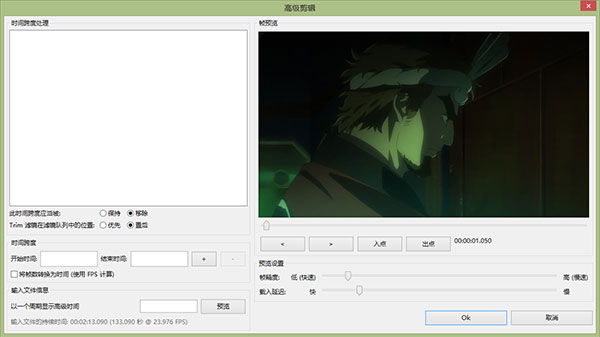
注:如果需要更多的编码器选项,请勾选“启用完整的编码器列表”。
1、Add:用于将新作业添加到队列。
2、批处理:用于将多个新作业添加到队列中。
3、删除:从队列中删除选定的作业。
4、编辑:编辑所选作业。见职位编辑。
5、预览:尝试启动编码输出(*)的预览。
6、开始:开始处理队列中的作业。
7、停止:停止处理当前正在处理的作业。
8、工具:下拉菜单选择要启动的工具。参见Thumb maker, 制作幻灯片/ concat和两路视频稳定。
9、Presets:打开预设管理器,您可以在其中修改预设。
10、选项:打开选项窗口,您可以在其中指定它的行为方式。
11、关于:显示有关它,FFmpeg等的信息。
12:进度条如果可能,显示当前作业的进度。如果进度条显示的进度不正确,则可能是编码过程存在问题-通常与字幕的老化有关。
13:状态栏显示FFmpeg的当前状态和队列。在处理作业期间,如果可能,会显示剩余时间。
1、Linux:改进了用于高级剪切的预览功能(由于“;”)
2、错误修复:包含“ ||”的字符串的翻译 不可能(由于adonais)
3、错误修复:修复了“ long long”数据类型的不可移植格式器(由于adonais)
4、错误修复:错误消息可能会在翻译实用程序中触发两次。
5、错误修复:向下移动列表(例如,在预设管理器中)中的项目时AppCrash。